邮件合并无论是计算机省考还是国考都会成为我们的重点,那么下面就由学习啦小编给大家分享下word2010中邮件合并的技巧,希望能帮助到您,有需要的朋友可以来看看哦。
word2010中邮件合并的步骤如下:
步骤一:首先打开“文档F.doc”的文件,即题目所说的主文档。点击“邮件”按钮,然后点击“开始邮寄合并”,选择“信函”。
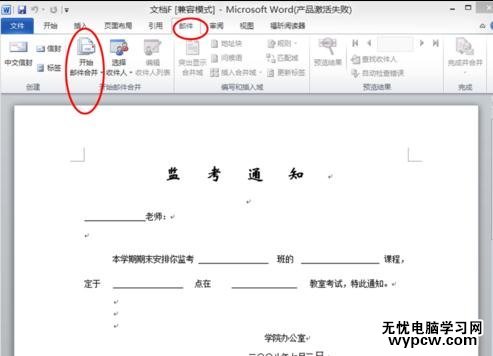
步骤二:然后点击“选择收信人”,选择“使用现有列表”,这个时候就会弹出对话框,选择你的目标数据来源“表F.doc”
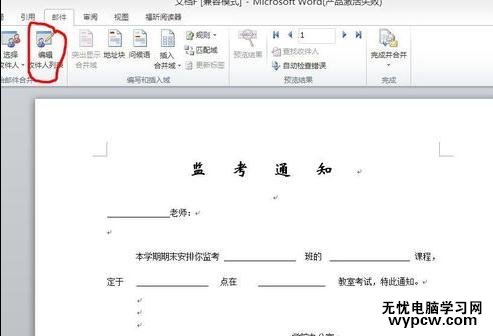
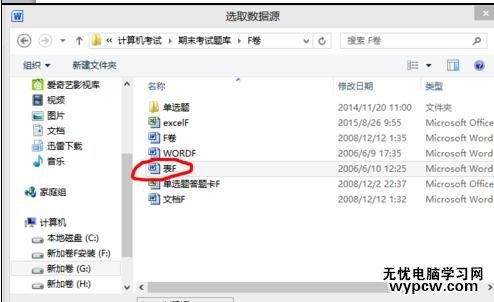
步骤三:数据源选择好后点击”插入合并域“并且要对应着每一个域的类别选择,地点对应地点,时间对应时间。本图是插入域完成的图片。
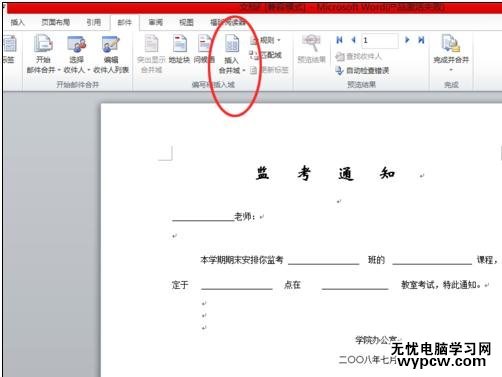
步骤四:等一个域插入完毕后,我们这是就可以选择“完成邮件合并”。
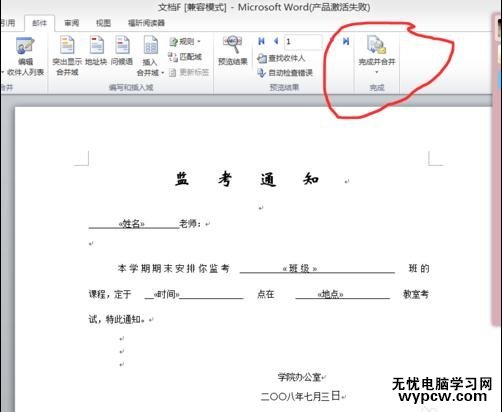
步骤五:最后点击弹出来对话框中的“全部”就完成了邮件合并的所有项目了,这时候你就可以按要求保存文档。
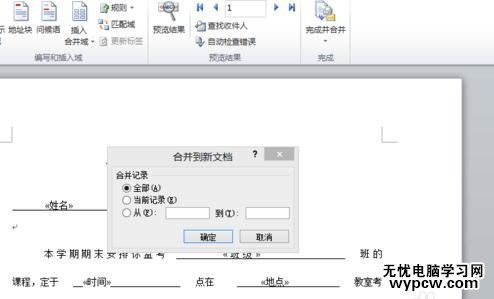
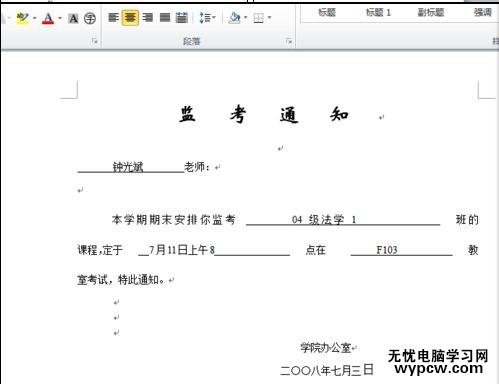
新闻热点
疑难解答